RHEL5系统中安装Postfix+MySQL+IMAP+MailDrop+ExtMail邮件服务器
前提1:安装RHEL5时把所有的开发工具装上。
原理图
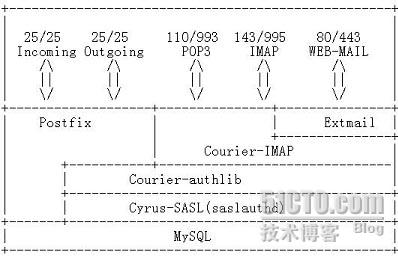
前提2 :开始前请确保您已经配置好指向此邮件服务器MX记录及其它DNS设置;同时,如果您的服务器事先已经安装了Sendmail,请卸载之;
配置yum 源 安装程序库
sudo -s
LANG=C
yum -y install gcc gcc-c++ autoconf libjpeg libjpeg-devel libpng libpng-devel freetype freetype-devel libxml2 libxml2-devel zlib zlib-devel glibc glibc-devel glib2 glib2-devel bzip2 bzip2-devel ncurses ncurses-devel curl curl-devel e2fsprogs e2fsprogs-devel krb5 krb5-devel libidn libidn-devel openssl openssl-devel openldap openldap-devel nss_ldap openldap-clients openldap-servers
一、安装mysql-5.0.45
#groupadd mysql
#useradd -g mysql -s /bin/false -M mysql
#tar zxvf mysql-5.0.51b.tar.gz
#cd mysql-5.0.51b
#./configure --prefix=/usr/local/mysql --enable-thread-safe-client --enable-local-infile --with-charset=gbk --with-extra-charset=all --with-low-memory
#make
#make install
#cp support-files/my-medium.cnf /etc/my.cnf
#cd /usr/local/mysql
#chown -R mysql .
#chgrp -R mysql .
#bin/mysql_install_db --user=mysql
#chown -R root .
#chown -R mysql var
#bin/mysqld_safe --user=mysql &
#cd /soft/mysql-5.0.51b (这里的目录指的是原压缩包解压后的目录)
#cp support-files/mysql.server /etc/rc.d/init.d/mysqld
#chmod 700 /etc/rc.d/init.d/mysqld
加入自动启动服务队列:
#chkconfig --add mysqld
#chkconfig --level 345 mysqld on
测试
#/usr/local/mysql/bin/mysqladmin ping
以下为提示信息
mysqld is alive
#/usr/local/mysql/bin/mysqladmin version
以下为提示信息
/usr/local/mysql/bin/mysqladmin Ver 8.41 Distrib 5.0.51b, for redhat-linux-gnu on i686
Copyright (C) 2000-2006 MySQL AB
This software comes with ABSOLUTELY NO WARRANTY. This is free software,
and you are welcome to modify and redistribute it under the GPL license
Server version 5.0.51b-log
Protocol version 10
Connection Localhost via UNIX socket
UNIX socket /tmp/mysql.sock
Uptime: 4 min 23 sec
Threads: 1 Questions: 2 Slow queries: 0 Opens: 12 Flush tables: 1 Open tables: 6 Queries per second avg: 0.008
(/tmp/mysql.sock 注意这是mysql. sock的位置)
#/usr/local/mysql/bin/mysql –u root -p
mysql> grant all privileges on *.* to root@"%" identified by 'password' with grant option
这这命令是让root用户通过3066端口连到数据库。 Password是root的密码
配置库文件搜索路径
# echo "/usr/local/mysql/lib/mysql" >> /etc/ld.so.conf
# ldconfig -v
添加/usr/local/mysql/bin到环境变量PATH中
#export PATH=$PATH:/usr/local/mysql/bin
ln -sv /usr/local/mysql/bin/* /usr/bin/
#service mysqld restart
至此mysql安装完成
二、安装openssl-0.9.8h.tar.gz
# tar zxvf openssl-0.9.8h.tar.gz
# cd openssl-0.9.8h
# ./config shared zlib (./config no-sse2)
# make
# make test
# make install
# mv /usr/bin/openssl /usr/bin/openssl.OFF
# mv /usr/include/openssl /usr/include/openssl.OFF
# rm /usr/lib/libssl.so
# ln -sv /usr/local/ssl/bin/openssl /usr/bin/openssl
# ln -sv /usr/local/ssl/include/openssl /usr/include/openssl
# ln -sv /usr/local/ssl/lib/libssl.so.0.9.8 /usr/lib/libssl.so
配置库文件搜索路径
# echo "/usr/local/ssl/lib" >> /etc/ld.so.conf
# ldconfig
# ldconfig -v
检测安装结果
# openssl version
OpenSSL 0.9.8h 28 May 2008
三、安装sasl-2.1.22
#tar zxvf cyrus-sasl-2.1.22.tar.gz
#cd cyrus-sasl-2.1.22
#./configure --prefix=/usr/local/sasl2 --disable-gssapi --disable-anon --disable-sample --disable-digest --enable-plain --enable-login --enable-sql --with-mysql=/usr/local/mysql --with-mysql-includes=/usr/local/mysql/include/mysql --with-mysql-libs=/usr/local/mysql/lib/mysql --with-authdaemond=/usr/local/courier-authlib/var/spool/authdaemon/socket
#make
#make install
关闭原有的sasl:
# mv /usr/lib/libsasl2.a /usr/lib/libsasl2.a.OFF
# mv /usr/lib/libsasl2.la /usr/lib/libsasl2.la.OFF
# mv /usr/lib/libsasl2.so.2.0.22 /usr/lib/libsasl2.so.2.0.22.OFF
# mv /usr/lib/sasl2 /usr/lib/sasl2.OFF
# rm /usr/lib/libsasl2.so
# rm /usr/lib/libsasl2.so.2
#rm -rf /usr/sbin/pluginviewer
# rm -rf /usr/sbin/saslauthd
# rm -rf /usr/sbin/sasldblistusers2
# rm -rf /usr/sbin/saslpasswd2
# rm -rf /usr/sbin/testsaslauthd
# ln -sv /usr/local/sasl2/lib/* /usr/lib
postfix 2.3以后的版本会分别在/usr/local/lib和/usr/local/include中搜索sasl库文件及头文件,故还须将其链接至此目录中:
# ln -sv /usr/local/sasl2/lib/* /usr/local/lib
# ln -sv /usr/local/sasl2/include/sasl/* /usr/local/include
# ln -sv /usr/local/sasl2/sbin/* /usr/sbin
# ln -sv /usr/local/sasl2/sbin/* /usr/local/sbin/
创建运行时需要的目录并调试启动
# mkdir -pv /var/state/saslauthd
# /usr/sbin/saslauthd -a shadow pam -d
启动并测试
# /usr/local/sbin/saslauthd -a shadow pam
# /usr/local/sbin/testsaslauthd -u root -p root用户密码
配置库文件搜索路径
# echo "/usr/local/sasl2/lib" >> /etc/ld.so.conf
# echo "/usr/local/sasl2/lib/sasl2" >> /etc/ld.so.conf
# ldconfig
# ldconfig -v
开机自动启动
# echo "/usr/local/sbin/saslauthd -a shadow pam">>/etc/rc.local
四、安装BerkeleyDB 库
#tar zxvf db-4.7.25.tar.gz
#cd db-4.7.25/build_unix
#../dist/configure --prefix=/usr/local/BerkeleyDB
#make
#make install
修改相应的头文件指向
# mv /usr/include/db4/ /usr/include/db4.OFF
# rm /usr/include/db_cxx.h
# rm /usr/include/db.h
# rm /usr/include/db_185.h
# ln -sv /usr/local/BerkeleyDB/include /usr/include/db4
# ln -sv /usr/local/BerkeleyDB/include/db.h /usr/include/db.h
# ln -sv /usr/local/BerkeleyDB/include/db_cxx.h /usr/include/db_cxx.h
配置库文件搜索路径
# echo "/usr/local/BerkeleyDB/lib" >> /etc/ld.so.conf
# ldconfig
# ldconfig -v
五、安装httpd-2.2.4
#tar jxvf httpd-2.2.4.tar.bz2
#cd httpd-2.2.4
#./configure
--prefix=/usr/local/apache
--sysconfdir=/etc/httpd
--enable-cgi
--enable-so
--enable-ssl
--with-ssl=/usr/local/ssl
--enable-track-vars
--enable-rewrite
--with-zlib
--enable-mods-shared=most
--enable-suexec (后面extmail切换”运行时用户”时要用到)
--with-suexec-caller=daemon
(./configure --prefix=/usr/local/apache --sysconfdir=/etc/httpd --enable-cgi --enable-so --enable-ssl --with-ssl=/usr/local/ssl --enable-track-vars --enable-rewrite --with-zlib --enable-mods-shared=most --enable-suexec --with-suexec-caller=daemon --with-suexec-docroot=/var/www/extsuite/)
(64位的要加
首先 运行 ./buildconfig
再编译 加上
--with-expat=builtin)
#make
#make install
#echo "/usr/local/apache/bin/apachectl start" >> /etc/rc.local(系统启动时服务自动启动)
六、安装php-5.2.3
# tar -zvxf php-5.2.3.tar.gz
# mkdir -p /usr/local/php
# cd php-5.2.3
# ./configure --prefix=/usr/local/php
--with-apxs2=/usr/local/apache/bin/apxs
--with-mysql=/usr/local/mysql
--with-mysqli=/usr/local/mysql/bin/mysql_config
--with-xml
--with-png
--with-jpeg
--with-zlib
--with-freetype
--with-gd
--enable-track-vars
--enable-mbstring=all
(./configure --prefix=/usr/local/php --with-apxs2=/usr/local/apache/bin/apxs --with-mysql=/usr/local/mysql --with-mysqli=/usr/local/mysql/bin/mysql_config --with-xml --with-png --with-jpeg --with-zlib --with-freetype --with-gd --enable-track-vars --enable-mbstring=all)
# make
# make install
# cp php.ini-dist /usr/local/php/lib/php.ini
注:编辑apache配置文件httpd.conf,以apache支持php
# vim /etc/httpd/httpd.conf
1、添加如下二行
AddType application/x-httpd-php .php
AddType application/x-httpd-php-source .phps
2、定位至DirectoryIndex index.html
修改为:
DirectoryIndex index.php index.html
3、按照使用习惯,这里将网站根目录指定到/var/www:
找到DocumentRoot “/usr/local/apache/htdocs”
修改为:DocumentRoot “/var/www”(后文中我们还会注释掉此行,以启用虚拟主机)
找到<Directory “/usr/local/apache/htdocs”>
修改为:<Directory “/var/www”>
说明:这个对本文来说并非是不可少的。
# vim /var/www/index.php
<?php phpinfo(); ?>
# chmod 755 /vaw/www/index.php
测试php
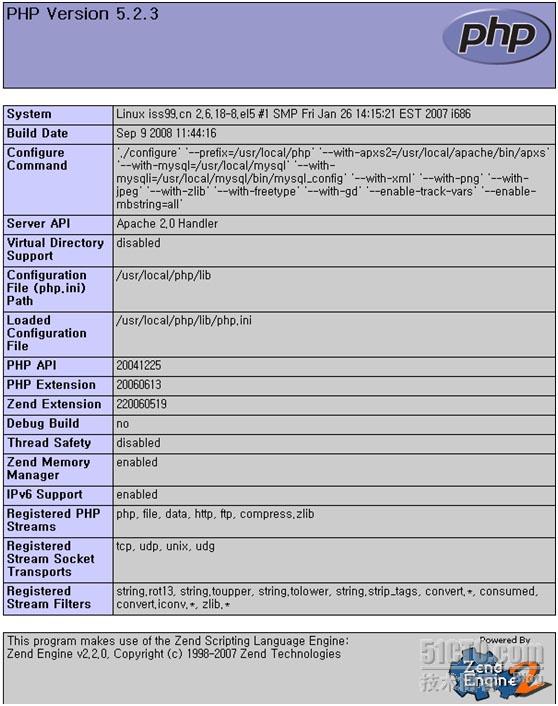
有这个出来 就说明正确安装
【版权声明】
本站部分内容来源于互联网,本站不拥有所有权,不承担相关法律责任。如果发现本站有侵权的内容,欢迎发送邮件至masing@13sy.com 举报,并提供相关证据,一经查实,本站将立刻删除涉嫌侵权内容。
